
Spisu treści:
- Autor John Day [email protected].
- Public 2024-01-30 11:28.
- Ostatnio zmodyfikowany 2025-01-23 15:02.




Zmień ten niesamowity projekt:
Kiedy jesteś zły i chcesz wyobrazić sobie siebie jako superbohatera, możesz nosić tę rękawiczkę. Kiedy potrząśniesz pięścią, rękawica wyda dźwięk „Sha Sha”. A po różnych pięściach rękawica będzie miała kombinację odgłosów przelatującego samolotu i bombowca bombardującego miasto, tworząc potężną atmosferę.
Ponieważ jestem studentem, a mój koszt jest niski, zmieniłem kilka rzeczy z oryginalnego projektu „Wściekła żelazna pięść”. Zamiast korzystać z baterii, po prostu podłączyłem seeeduino nano do komputera. Zamiast ogromnej rękawicy (dość trudnej do kupienia w normalnym sklepie spożywczym), do jej wykonania użyłem tanich materiałów (normalna rękawica 2 dolary, pokrowiec na maskę 3 dolary, papierowa torba 0,17 dolary). Zwiększyłem szybkość reakcji, ponieważ oryginalny projekt ma niską szybkość reakcji. Poza tym zmieniłem kolor światła, ponieważ chciałem zwiększyć zróżnicowanie między różnymi światłami na Grove - RGB LED Ring (20 - WS2813 Mini).
Krok 1: Sprzęt

- 1 x seeeduino nano
- 1 x Grove-Shield dla Arduino Nano
- 1 x pierścień LED Grove-RGB (20-WS2813Mini)
- 1 x 6-osiowy akcelerometr i żyroskop Grove
- 1 x odtwarzacz muzyczny Grove-Mp3 V3
- 1x karta microSD
- 1 x czytnik kart micro SD
- 1 x głośnik
- 1 x kabel USB typu C na USB typu C
- Kable Grove
- Normalna rękawica
- Pokrowce na maskę
- Papierowe torby
- Taśma
- Pistolety do klejenia na gorąco
- Igła i nić
Krok 2:


Połącz seeeduino nano z jego tarczą Grove-Shield.
Krok 3:


Podłącz każdy komponent (pierścień LED Grove-RGB, akcelerometr i żyroskop Grove 6-osiowy, odtwarzacz muzyczny Grove-Mp3 V3-) za pomocą kabli Grove, ponieważ kable można podłączyć tylko w jeden sposób, wystarczy je podłączyć. Następnie podłącz cztery komponenty do tarczy Grove w seeeduino nano.
Krok 4:



Po połączeniu wszystkich, część mp3 nie jest jeszcze skończona. Podłącz głośnik do odtwarzacza muzycznego Grove-Mp3 V3. Pobierz dwa dźwięki podane powyżej i przekonwertuj je na kartę micro sd za pomocą czytnika kart micro SD. Zakończ to wszystko, możesz umieścić kartę z tyłu odtwarzacza muzycznego Grove-Mp3 V3.
Krok 5:
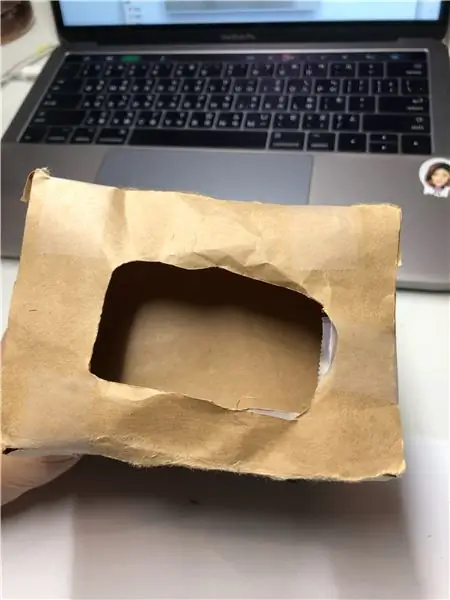

Pokrój papierową torbę na kawałki i zrób pudełko na seeeduino nano. Musisz wkleić elementy do pudełka za pomocą pistoletów do klejenia, ponieważ nie chcesz ich zranić, więc musisz je podkleić papierem pod nimi. Następnie użyj pistoletu do klejenia, aby przykleić je na dnie pudełka.
Krok 6:


Wpleć rękawicę normalnego rozmiaru w osłonę maski, która może przełożyć przez nią ramię. A następnie użyj pistoletów do klejenia, aby przykleić pudełko do części ramienia.
Krok 7:
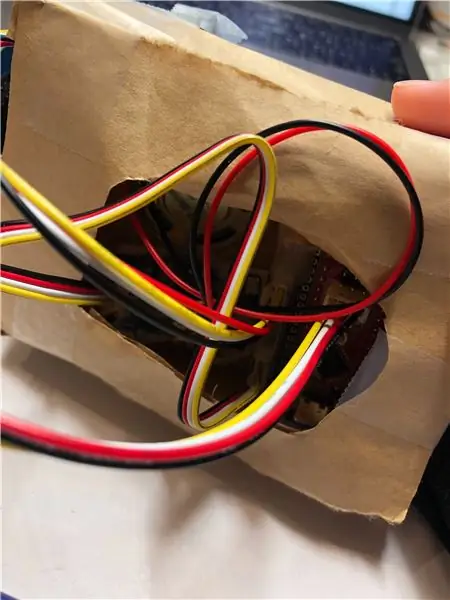

Włóż trzy części do pudełka, z wyjątkiem pierścienia LED Grove-RGB (20-WS2813 Mini) oraz akcelerometru i żyroskopu 6-osiowego Grove. Ponieważ pierścień led musi być umieszczony na górze rękawicy, a akcelerometr osi należy umieścić na zewnątrz pudełka, aby lepiej zmierzyć ruch.
Krok 8:
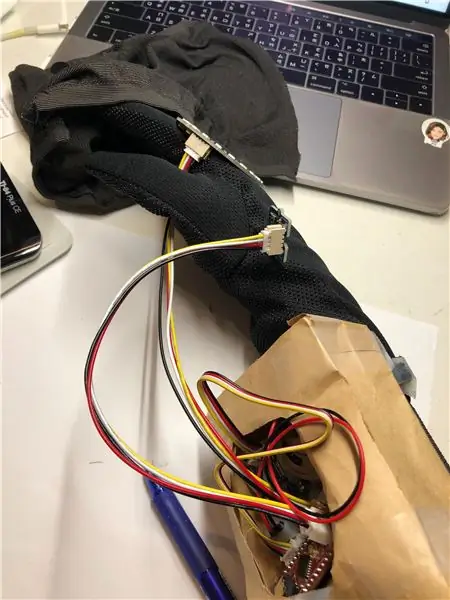

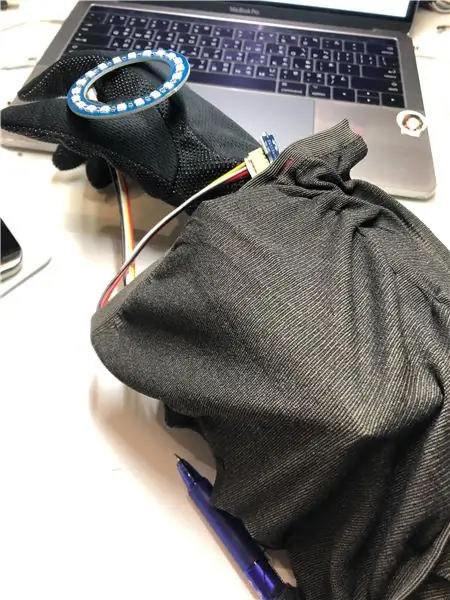
Na koniec załóż jeszcze jedną maskę na całe pudełko, aby je zakryć, i projekt jest gotowy.
Krok 9: Problemy
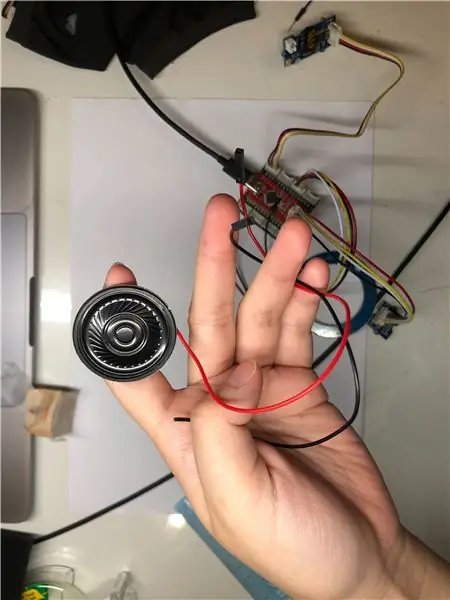


Jednak jedna z części mojego głośnika (1) przypadkowo spada, ponieważ ciągle testuję (potrząsam pięścią), powodując silne wstrząsy. Zmieniłem na inny głośnik (2), jednak głośność jest zbyt mała, ponieważ jego napięcie jest zbyt wysokie. Dlatego kupiłem nowy głośnik, który jest tym samym typem głośnika (1).
Krok 10: Cała procedura (wideo)


Krok 11: Zmiany w kodzie

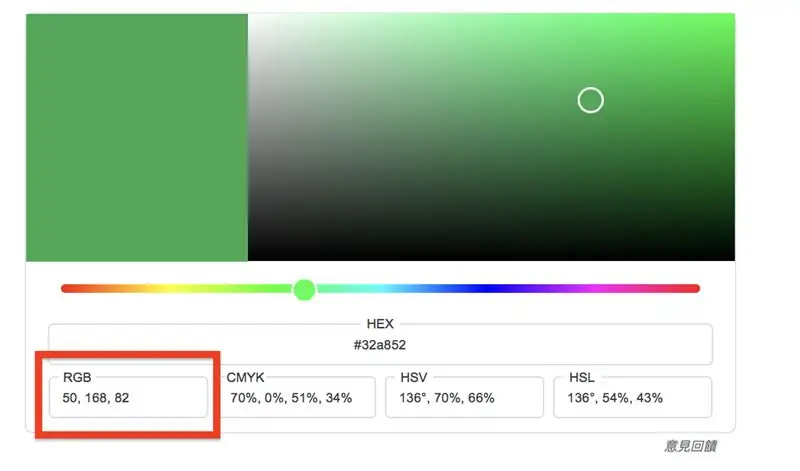
- to jest mój kod:
- Reakcja była tak powolna, że miałem problemy ze znalezieniem właściwej linii do zmiany kodu, ponieważ w większości jest tak samo z oryginalnym twórcą. Jednak po studiach dowiaduję się, gdzie i jak to zmienić.
Kolory świateł są dość podobne, dlatego zmieniłem każde z nich, starając się stworzyć podobny kolor, ale z bardziej wyraźną zmiennością. Nie wiedziałem, jak się zmienić. Jednak dowiaduję się, że kolor można po prostu zmienić, zmieniając liczbę w „kolorze”. W każdym wierszu znajdują się trzy liczby, reprezentujące R, G, B. Możesz uzyskać trzy liczby żądanego koloru, wyszukując „selektor kolorów” i numer „RGB” w lewym dolnym rogu
Krok 12: Więcej zdjęć



Krok 13: Wynik końcowy

to ten sam film, który umieściłem powyżej.
Zalecana:
Licznik kroków - Micro:Bit: 12 kroków (ze zdjęciami)

Licznik kroków - Micro:Bit: Ten projekt będzie licznikiem kroków. Do pomiaru kroków użyjemy czujnika przyspieszenia wbudowanego w Micro:Bit. Za każdym razem, gdy Micro:Bit się trzęsie, dodamy 2 do licznika i wyświetlimy go na ekranie
Lewitacja akustyczna z Arduino Uno krok po kroku (8 kroków): 8 kroków

Lewitacja akustyczna z Arduino Uno Krok po kroku (8-kroków): ultradźwiękowe przetworniki dźwięku Zasilacz żeński L298N Dc z męskim pinem dc Arduino UNOBreadboardJak to działa: Najpierw wgrywasz kod do Arduino Uno (jest to mikrokontroler wyposażony w cyfrowy oraz porty analogowe do konwersji kodu (C++)
Jak używać silnika krokowego jako enkodera obrotowego i wyświetlacza OLED dla kroków: 6 kroków

Jak używać silnika krokowego jako enkodera obrotowego i wyświetlacza OLED dla kroków: W tym samouczku dowiemy się, jak śledzić kroki silnika krokowego na wyświetlaczu OLED. Obejrzyj film demonstracyjny.Kredyt samouczka oryginalnego trafia do użytkownika YouTube „sky4fly”
Sterowany głosem robot Arduino + kamera Wifi + chwytak + aplikacja i tryb obsługi ręcznej i unikania przeszkód (KureBas Ver 2.0): 4 kroki

Sterowany głosem robot Arduino + kamera Wi-Fi + chwytak + aplikacja i tryb obsługi ręcznej i unikania przeszkód (KureBas Ver 2.0): KUREBAS V2.0 powraca.Jest bardzo imponujący dzięki nowym funkcjom. Ma chwytak, kamerę Wifi i nową aplikację, która dla niego wyprodukowała
Zegar podobny do bomby (v1): 4 kroki
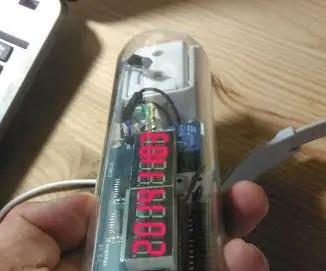
Bomb-like Timer (v1): To tylko krótkie wprowadzenie do projektu zegara podobnego do bomby, nad którym pracuję. Włożyłem wszystko do akrylowej rurki z cyfrą czasu z diodą Big Red tylko po to, aby wyglądało napięte, gdy faktycznie odlicza . (czas ucieka…) większość sprzętu
